
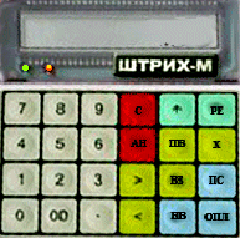
Элвес-микро-к (ВЕРСИЯ 01)
ПРОВЕРЬ ДАТУ И ВРЕМЯ!
На дисплее "Выбор", нажать Х, на дисплее время.
Нажать Х, 330, ОПЛ, 3 на дисплее текущая дата.
Если норма, то нажать РЕ, РЕ.
РЕЖИМ РЕГИСТРАЦИИ
На дисплее "Выбор", нажать 1, 1, ОПЛ.
Нажать ОПЛ для открытия смены и проверки времени.
Снять Z-отчет.
РЕЖИМ ФИСКАЛИЗАЦИИ.
(Выбор режима), нажать 5,Х,ОПЛ – на дисплее «С - 00»,
Нажать «00», ОПЛ, на дисплее F1-6, нажать 2, на дисплее
Р 0,
ввести рег. номер, нажать ОПЛ, на дисплее Н 0,
ввести ИНН, нажать ОПЛ, на дисплее П 0, ввести пароль
налогового,
нажать ОПЛ, на дисплее С-00, нажать «00» - идет печать чека
фискализации (отказ - кнопка С).
Активизация ЭКЛЗ.
На дисплее текущая дата хх-хх-хх, нажать ОПЛ (или Х для
коррекции),
на дисплее 00 и печатается чек с реквизитами, нажать "00" (или С, -
если что-то не правильно).
Регистрация продажи
Нажать РЕ, на дисплее Выбор, нажать 1,1, ОПЛ,
ОПЛ, на дисплее 0,00.
Набрать сумму (1.11), нажать ВВ, ОПЛ (при наличии отделов, прежде
ввести отдел).
Х-ОТЧЕТ (О 1-9)
(Выбор режима), нажать 2,29( или 2,30), ОПЛ–
на дисплее «О 1-9»,
1– печать итогового отчета без гашения.
Z-ОТЧЕТ (Г – 1-7)
(Выбор режима), нажать 3,30, ОПЛ –
на дисплее «Г – 1-7»,
1 – печать контрольной ленты из ЭКЛЗ,
2 – печать суточного отчета с гашением,
3 – дата, 4 – общее гашение,
6 – активизация ЭКЛЗ, 7-закрытие ЭКЛЗ.
РЕ-выход из режима.
ФИСКАЛЬНЫЕ ОТЧЕТЫ
(3-краткий по датам, 4- полн.)
(выбор), нажать 5,х, ОПЛ – на индикаторе «С - 00», нажать
00, набрать пароль налогового инспектора, нажать ОПЛ,
нажать 3 (или 4), ввести начальную дату,
нажать ОПЛ , ввести конечную дату, нажать ОПЛ, ккм
распечатает отчет. (dн – начальная дата, dо – конечная
дата).
(Выбор), 8, 30, ОПЛ, на дисплее А 1-9.
ОТЧЕТ ЗА ПЕРИОД (ПО ДАТАМ):
Нажать клавишу 4 ,
Ввести дату начала периода в формате ДДММГГ,
Нажать клавишу [ОПЛ],
Ввести дату конца периода в формате ДДММГГ,
Нажать клавишу [ОПЛ],
Ввести «0» для полного или «1» для краткого отчета,
Идет печать.
КОНТРОЛЬНАЯ ЛЕНТА ЗА СМЕНУ:
нажать 8,
на дисплее НС, введите номер смены, затем ОПЛ.
Идет печать.
ОТЧЕТ ПО НОМЕРУ КПК:
нажать 7,
Ввести номер КПК,
Нажать клавишу [ОПЛ],
Идет печать.
УСТАНОВКА ВРЕМЕНИ
(Выбор режима), нажать «Х», ОПЛ, ввести время (чч-мм), ОПЛ.
УСТАНОВКА ДАТЫ
(Выбор), нажать 3,3,0, ОПЛ – на дисплее «Г – 1-7»,
нажать 3, ввести дату
(дд-мм-гг), ОПЛ.
ТЕСТ
Из «ВЫБОР» - 00, 2, ОПЛ .Или -00,2, ПС (тест ФП)
Общее гашение
(Выбор режима), нажать 3,3,0, ОПЛ– на индикаторе
« Г 1-7»,
4-общее гашение.
Если на индикаторе - «С - 00», то нажать 00.
Включение контрольки
(автоматическая печать
перед гашением)
ВЫБОР, 4,30, ОПЛ,
(работает только из ЭКЛЗ)
авторассчет значений полей таблиц
ОТДЕЛЫ (таб. 2, ряд1, поле 2)
По умолчанию 1-н отдел. Выбор, 4, 30, ОПЛ,
ПВ - жать до 2, ВВ - до 2, ОПЛ,
0, ОПЛ – 1 секция.
1, ОПЛ – 8 секций.
Таблица 2, ряд 1, поле 2, ОПЛ (0 -нет секций, 1- все секции).
Таблица 2, ряд 1, поле 11, ОПЛ (0 -нет налогов, 2 – налог на каждую операцию).
Таблица 2, ряд 1, поле 28, ОПЛ (10 – печать налога на каждую операцию).
Таблица 7, ряд 1-8 (секции), поле 2, ОПЛ (0 -нет налогов в секции, 1 – 1-й налог, 2 - 2-й налог и тд до 4-го налога).
Таблица 8, ряд 1-4 (налоги), поле 2, ОПЛ (0.00 - налог 0%, 18.00 - налог 18%, 10.00 - налог 10% и тд)
пример:
Таблица 7, ряд 1 (секции), поле 2, ОПЛ (1 – 1-й налог).
Таблица 7, ряд 2 (секции), поле 2, ОПЛ (2 - 2-й налог).
Таблица 7, ряд 3 (секции), поле 2, ОПЛ (0 - нет налогов в секции).
Таблица 8, ряд 1 (налоги), поле 2, ОПЛ (18.00 - налог 18%)
Таблица 8, ряд 2 (налоги), поле 2, ОПЛ (10.00 - налог 10%)
Таблица 6, ряд 5 (24 символа).
ПВ-АН - таблицы, ВЗ-> - ряды, ВВ- < - поля.
(Выбор), 4, 30, ОПЛ, ПВ - жать пока не
появится 6, ВЗ - жать пока не появится (6 5) и надпись "ТОРГОВЫЙ ОБЪЕКТ",
ОПЛ, далее ввести коды первой строки заголовка,
нажимая ОПЛ после каждого символа, при
этом появляется желаемое название и происходит автоматическая
запись строки, переход к второй строке – (6 6), надпись "Добро пожаловать",
ОПЛ, далее ввести коды второй строки заголовка.
ПС - распечатка во время редактирования.
( 6 1 ) – первая строка окончания чека,
(6 2 ) – вторая строка окончания чека.
Количество строк в клише и
рекламном тесте - таблица 2, ряд 1, поле 18. Значения: 0 (по
умолч.) -2 строки, 1 -3 строки, 2 - 4 строки.
Пример: 00 - 2 строки клише (без рекламы), 10 - 3 строки клише (без
рекламы),
20 - 4 строки клише (без рекламы).
Таб.2, ряд 1, поле 3 (0-9) яркость печати.
-------------------------------------------------------
Таб.2, ряд 1, поле 7 (3-8) разрядность сумм.
-------------------------------------------------------
ПРОГРАММИРОВАНИЕ
НАЗВАНИЙ СЕКЦИЙ
1. Включить отделы:
Таблица 2, ряд 1, поле 2, ОПЛ, (поставить 1) и ОПЛ.
2. Печать названия секции:
Таблица 2, ряд 1, поле 15, ОПЛ, (поставить 1) и ОПЛ.
3. Наименование секции:
Таблица 7, ряд 1 (1-8), поле 1, ОПЛ (набрать код, ОПЛ и тд).
Первый отдел – наличные:
32,32,32,13,0,11,8,23,13,27,5.
Второй отдел – кредит:
32,32,32,32,10,16,5,4,8,18
ПРОГРАММИРОВАНИЕ ТОВАРОВ
Таблица 1, ряд (1-100), ПОЛЕ 2 (цена)
ВЗ-> - ряды, ВВ- < - поля.
(Выбор), 4, 30, ОПЛ, ВЗ - жать пока не появится (№
программируемой цены),
ВВ жать до 2, ОПЛ, далее ввести цену товара, ОПЛ,
аналогично для других товаров.
--------------------------------------------------
Автоматический вход в режим регистрации
Таблица 2, ряд 1, поле 21, ОПЛ, (поставить 1) и ОПЛ.
--------------------------------------------------
Кол-во дней до запроса даты
Таблица 2, ряд 1, поле 26, ОПЛ, (поставить 30 - на месяц) и ОПЛ.
-------------------------------------------------
Открытие смены первым чеком
Таблица 2, ряд 1, поле 27, ОПЛ, (поставить 3) и ОПЛ.
-------------------------------------------------
КАК ПРОБИТЬ ВОЗВРАТ
Внимание! Налоговая не требует пробития чека возврата и вообще, от него
одни проблемы, но если очень хочется, то можно:) На дисплее 0.00,
нажать РЕ, на дисплее ВЫБОР, нажать 1,30, ОПЛ, нажать ВЗ, взять
возвращаемый чек (без него возврат не пробивается!) и последовательно
провести все зарегистрированные в нем операции, в том же порядке, что и
при продаже. Пробитие возврата не изменяет сменный итог! Затем
оформляется КМ-3, к которому прикладываются оба чека (чек, возвращаемый
покупателем или ошибочно пробитый чек и чек с надписью "ВОЗВРАТ"
).Возврат пробивается при открытой смене, а не послее ее закрытия, как
написано в инструкции.
